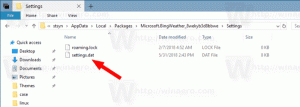Wyłącz szerokie menu kontekstowe w systemie Windows 10 i przywróć je do klasycznego wyglądu
W systemie Windows 10 firma Microsoft zmieniła wygląd menu kontekstowych Eksploratora plików, pulpitu i paska zadań. Zarówno Desktop, jak i pasek zadań mają szerokie elementy menu kontekstowego, z dużą ilością miejsca między elementami menu kontekstowego. Menu kontekstowe paska zadań ma również ciemniejszy wygląd, który pasuje do paska zadań, gdy jego kolorowanie jest wyłączone w aplikacji Ustawienia. Wielu użytkowników komputerów stacjonarnych nie jest zadowolonych z tej zmiany. Możliwe jest przywrócenie wyglądu menu kontekstowych pulpitu do ich klasycznego wyglądu, jak w Windows 8 lub Windows 7.
Reklama

Do wyłącz szerokie menu kontekstowe i przywróć je do klasycznego wyglądu w systemie Windows 10, musisz zastosować prostą modyfikację rejestru. Spowoduje to przywrócenie starego dobrego wyglądu podobnego do systemu Windows 7 dla menu kontekstowych na pulpicie i Eksploratorze plików. Wygląd menu kontekstowego paska zadań pozostanie niezmieniony.
Postępuj zgodnie z tymi instrukcjami:
- otwarty Edytor rejestru
- Przejdź do następującego klucza:
HKEY_LOCAL_MACHINE\SOFTWARE\Microsoft\Windows\CurrentVersion\FlightedFeatures
Wskazówka: Jak przejść do żądanego klucza rejestru za pomocą jednego kliknięcia?.
Jeśli podklucz FlightedFeatures nie istnieje, po prostu utwórz go samodzielnie. - Utwórz nową 32-bitową wartość DWORD o nazwie ImmersyjneMenu kontekstowe. Nawet jeśli korzystasz z 64-bitowego systemu Windows, nadal musisz utworzyć 32-bitową wartość DWORD. Pozostaw jego dane wartości jako 0. Zobacz poniższy zrzut ekranu:

- Uruchom ponownie powłokę Eksploratora lub wyloguj się z systemu Windows 10 i zaloguj się ponownie.
Menu kontekstowe pulpitu będzie wyglądać tak:
Przed:
Później:

Menu kontekstowe Eksploratora plików będą wyglądać tak:
Przed:
Później:
Jak wspomniałem w artykule, nie odkryto jeszcze sposobu na zmianę wyglądu menu kontekstowego paska zadań. Aby cofnąć tę zmianę, po prostu usuń utworzoną wartość ImmersiveContextMenu.
To samo można zrobić za pomocą Tweaker Winaero. Przejdź do Wygląd -> Szerokie menu kontekstowe:
Użyj tej opcji, aby uniknąć edycji rejestru.
Przygotowałem gotowe do użycia pliki rejestru, które można pobrać za pomocą tego linku:
Pobierz pliki rejestru
Poprawka cofania jest wliczona w cenę.
Otóż to. Kredyty za to odkrycie trafiają do twórcy StartIsBack aplikacja, „Tihiy” przez MSFN.